- Ark lar deg vise feilbarer inne i en dokument. Feilen barer er grafisk representasjoner av de forskjellige data introdusert i programvare.
- Dette alternativet lar deg se et mål representasjon av din data for å observere eventuelle forskjeller i målingene.
- Hvis du vil lese mer om Google Sheets, kan du gå videre til vårt Google Sheets-seksjon.
- Det er mer enn en håndfull samarbeidsapps fra Google. Les artiklene våre om dem i vår Google Teamwork Hub.

Denne programvaren vil holde driverne dine i gang, og dermed beskytte deg mot vanlige datamaskinfeil og maskinvarefeil. Sjekk alle driverne dine nå i 3 enkle trinn:
- Last ned DriverFix (bekreftet nedlastningsfil).
- Klikk Start søk for å finne alle problematiske drivere.
- Klikk Oppdater drivere for å få nye versjoner og unngå systemfeil.
- DriverFix er lastet ned av 0 lesere denne måneden.
Hvis du noen gang har lurt på hvordan du legger til feil barer i Google Sheets, kom du til rett sted.
Akkurat som i Microsoft Excel, lar ark deg også vise feilfelt i et dokument. Feilfeltene er grafiske fremstillinger av de forskjellige
data introdusert i programvaren.Dette alternativet lar deg se en objektiv representasjon av dataene dine for å observere eventuelle forskjeller i målingene.
I denne artikkelen vil vi utforske den beste måten å legge til feilfelt i Google Sheets-dokumentene dine. Les videre for å finne ut mer.
Hvordan kan jeg legge til feilfelt i Google Sheets?
Lag en graf og sjekk alternativet Feilfelt
- Kontroller om du har satt inn de riktige dataene i Sheets-dokumentet.
- Hvis dataene stemmer, velger du et tomt celle og klikk på knappen Sett inn diagram funnet øverst til høyre i arkvinduet.
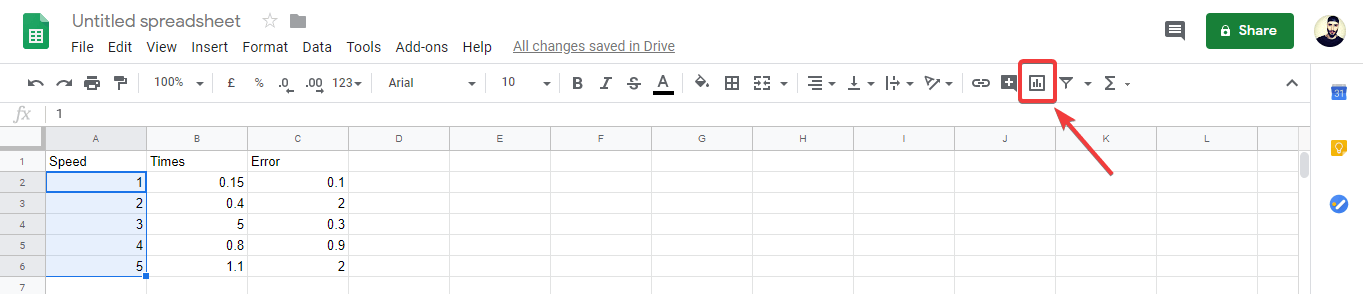
- En ny popup vises på skjermen uten at noen verdier er valgt.
- Klikk på X-akse av dokumentet og velg deretter cellene du vil bruke til X-aksen -> trykk Ok.
Trenger du en god nettleser for Google Docs? Her er toppvalg for jobben!
- Klikk på Serie -> klikk på ikonet -> velg cellen (gjør dette for alle seriene du vil bruke i feilfeltene dine).
- Ark tildeler automatisk forskjellige farger til de spesifikke verdiene du skrev inn (Hvis det ikke er noen forskjellige farger, betyr det at dataene dine ikke settes inn riktig).
- Velg Tilpass fanen -> utvide serien -> kryss av i boksen ved siden av Feilfelt alternativ -> velg en prosentandel eller eksakt verdi fra rullegardinmenyen.
- Etter at denne prosessen er fullført -> lagre dokumentet.
- Hvis du utvider grafen din, vil du nå kunne se feilstolpene representert.
I dagens how-to-artikkel diskuterte vi den beste måten å legge til feilfelt i Google Sheets-dokumentene dine. Dette alternativet gjør det mulig for deg å observere eventuelle forskjeller i verdier visuelt, representert som en graf.
Vi håper denne guiden hjalp deg med å forstå hvordan du legger til disse viktige elementene i dokumentene dine.
Gi oss gjerne beskjed hvis denne guiden hjalp til med et klart svar, ved å bruke kommentarseksjonen som er funnet nedenfor.
ofte stilte spørsmål
Det første du må gjøre er å kopiere feilverdiene og få dem alle på rad. Marker deretter cellene som tilsvarer datapunktene i serien din fra raden du nettopp har laget.
Feilfelt fra Microsoft Excel brukes til å gi deg en generell ide om hvor presis en måling er, eller hvor langt den er fra en sann verdi.
Lengden på en feillinje gir deg usikkerhetsnivået til et datapunkt. En kort verdi betyr at disse verdiene er konsentrerte, og en lang feillinje indikerer at verdiene er mer spredte og mindre pålitelige. Hvis du er interessert i statistikk, er det en liste med den beste programvaren for statistikk.

